
INHOUDSOPGAWE:
- Outeur John Day [email protected].
- Public 2024-01-30 07:24.
- Laas verander 2025-01-23 12:53.



In hierdie handleiding sal ek jou wys hoe jy 'n slim bevochtiger kan maak met 'n Raspberry Pi.
Voorrade
Elke komponent kan hieronder gevind word, vir 'n gedetailleerde weergawe, laai die stembus af.
- 1x Framboos pi 4 model b
- 1x mikro SD -wa
- 1x micro SD -kaartadapter
- 1 x broodbord
- 1x Framboos pi t-skoenmaker
- 2x ultrasoniese lugbevochtiger element
- 1x watervlak sensor
- 1x DHT11-temperatuur-humiditeitsensormodule
- 1x analoog koolstofmonoksied sensor (MQ7)
- 1x 24V DC waaier
- 1x LCD -skerm
- 1x kragtoevoer 5Vdc
- 1x kragtoevoer 24Vdc 1, 5A
- 1x Transistor (BC337)
- 1x TIP120
- 1x MCP3008
- 2 x 220Ω weerstande
Stap 1: Fritzing -skema
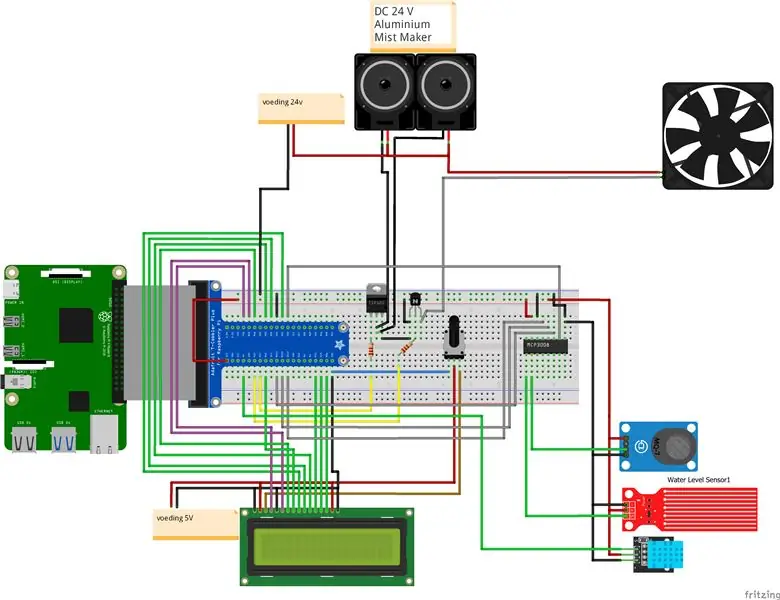
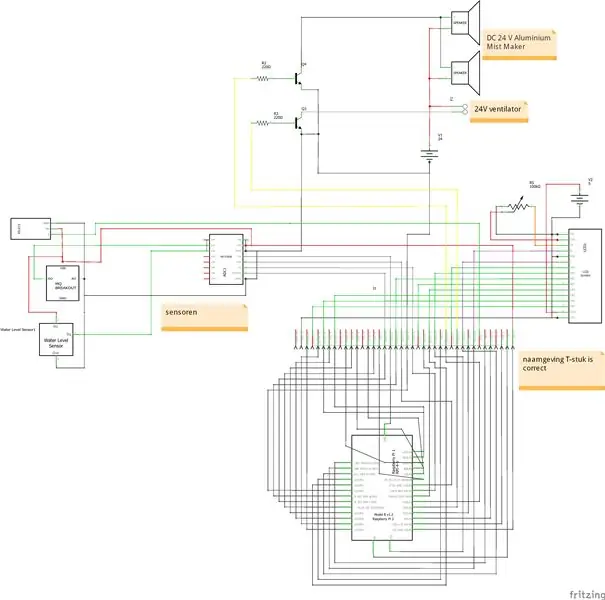
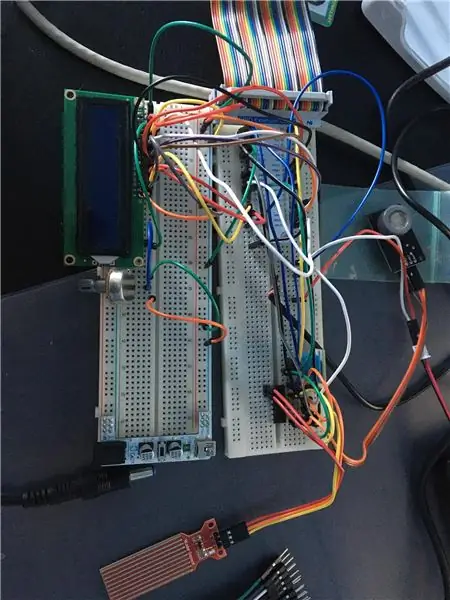
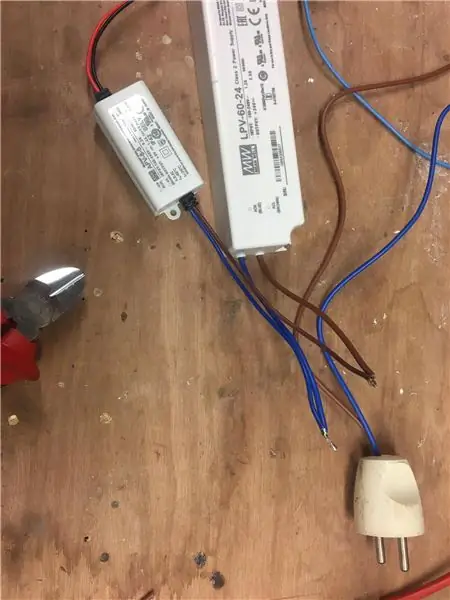
dit is regtig nodig dat u 'n fritzdiagram maak. Op hierdie manier vermy u 'n aantal foute tydens die toets.
Koppel nou ook alle komponente op u broodbord. Soldeer die twee kragtoevoer saam en steek 'n prop in.
Stap 2: Databasis
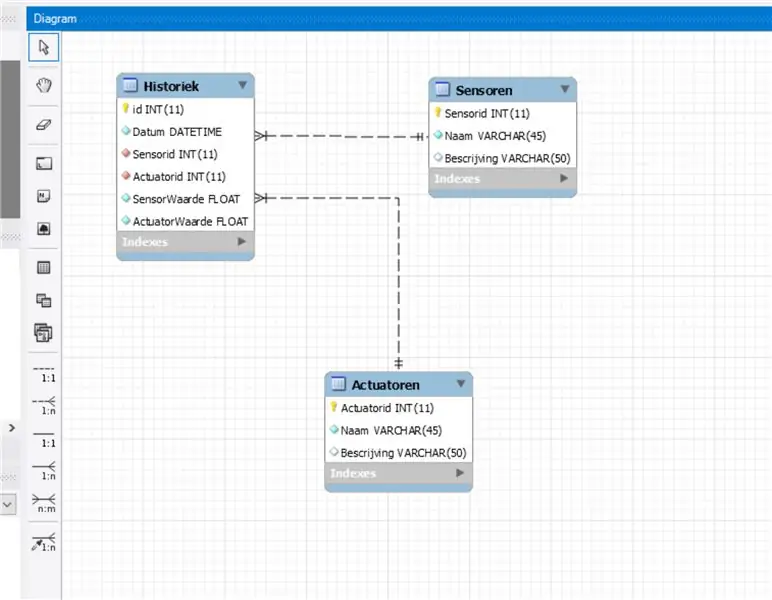
Hier kan u my databasismodel sien.
Dit het 3 tafels: Sensors, aandrywers en geskiedenis. In die geskiedenisstabel word alle inligting of leeswerk geplaas.
Stap 3: Framboos Pi
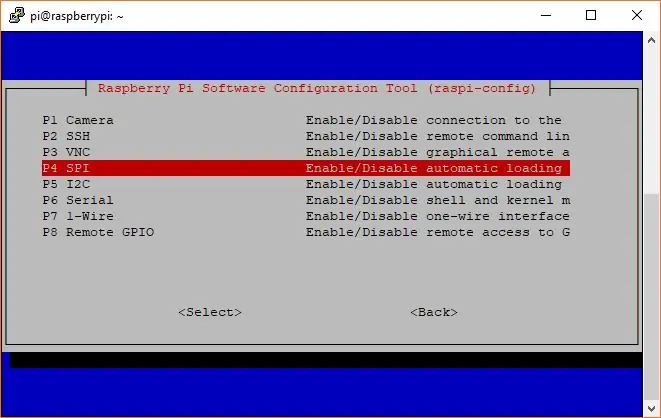
Voordat u kan begin, moet u eers die framboos pi korrek stel. Volg die volgende stappe in die terminale.
1. Begin sudo raspi-config.
2. Gebruik die afpyltjie om 5 koppelvlakopsies te kies
3. Gaan af na P4 SPI.
4. Kies ja as dit u vra om SPI in te skakel
5. Kies ook ja as dit vra om die kernmodule outomaties te laai.
6. Gebruik die pyltjie regs om die knoppie te kies.
7. Kies ja wanneer dit vra om weer te begin.
Stap 4: Kode
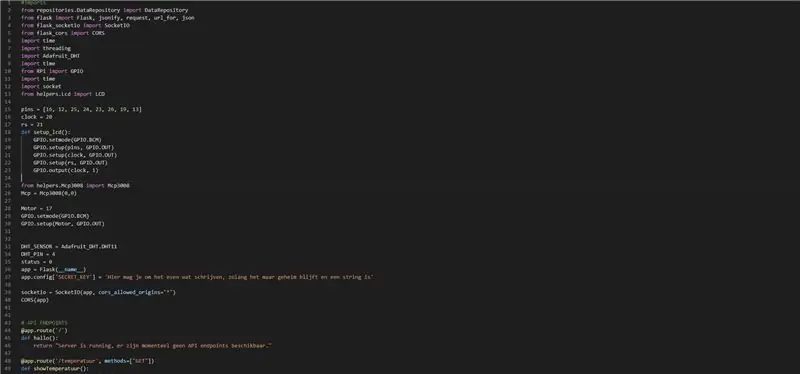
Vir die kode kan u my weergawe aflaai, of as u self kan programmeer, kan u dit ook self doen. U kan my kode vind via die volgende skakel. Github -skakel
Toets hierdie kode nou met u stroombaan, sodat u weet of alles werk.
Stap 5:
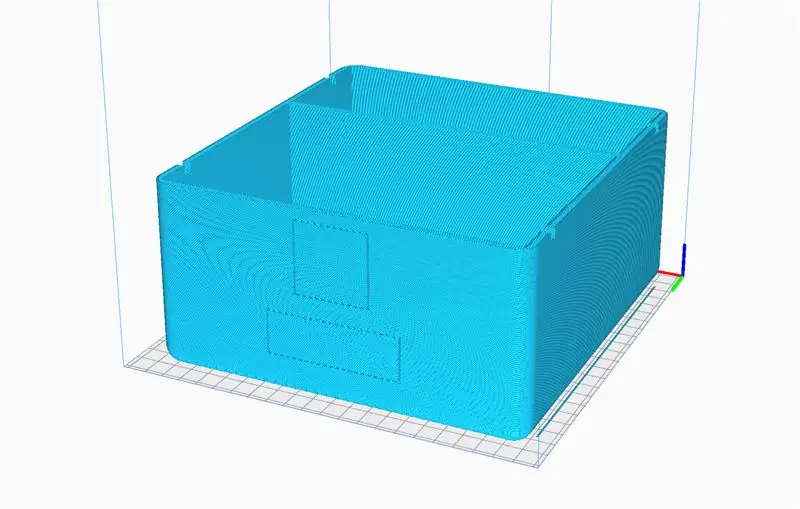
U kan die behuising 3d druk of u eie ontwerp maak. Of maak u eie behuising.
Die behuising bestaan uit drie dele: die hoofdeel, onderste deel en die watertenk.
Die kleur maak nie veel saak nie. Hier is my drukinstellings: PLA, Infil = 10% en met ondersteuning.
Lêers
Stap 6: Montage

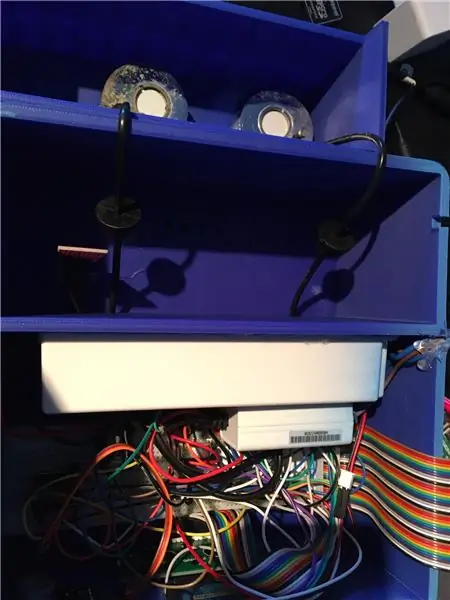
Nou is dit tyd om al die komponente in die behuising te plaas. maak seker dat u alles korrek bymekaarmaak sodat dit inkom. Ek het al die komponente met warm gom geplak, maar dit kan net so goed met ander soorte gom gedoen word. Maak ook seker dat die waaier in die regte draairigting is sodat dit in die behuizing waai.
As alles in die behuising is, is die projek gereed vir gebruik.
Aanbeveel:
Spelontwerp in vyf stappe: 5 stappe

Spelontwerp in fliek in 5 stappe: Flick is 'n baie eenvoudige manier om 'n speletjie te maak, veral iets soos 'n legkaart, visuele roman of avontuurlike spel
Gesigsopsporing op Raspberry Pi 4B in 3 stappe: 3 stappe

Gesigsopsporing op Raspberry Pi 4B in 3 stappe: in hierdie instruksies gaan ons gesigsopsporing uitvoer op Raspberry Pi 4 met Shunya O/S met behulp van die Shunyaface-biblioteek. Shunyaface is 'n biblioteek vir gesigherkenning/opsporing. Die projek het ten doel om die vinnigste opsporing en herkenningssnelheid te bereik met
DIY Vanity Mirror in eenvoudige stappe (met LED -strookligte): 4 stappe

DIY Vanity Mirror in eenvoudige stappe (met behulp van LED Strip Lights): In hierdie pos het ek 'n DIY Vanity Mirror gemaak met behulp van die LED strips. Dit is regtig cool, en u moet dit ook probeer
Arduino Halloween Edition - Zombies pop -out skerm (stappe met foto's): 6 stappe

Arduino Halloween Edition - Zombies pop -out skerm (stappe met foto's): wil u u vriende skrik en 'n skreeu geraas maak tydens Halloween? Of wil u net 'n goeie grap maak? Hierdie pop-up skerm van Zombies kan dit doen! In hierdie instruksies sal ek u leer hoe u maklik Zombies kan spring deur Arduino te gebruik. Die HC-SR0
SmartAir: 5 stappe

SmartAir: Hallo, ek is 'n student Multimedia & Kommunikasietegnologie by Howest. Om te wys wat ek hierdie jaar geleer het, het ek 'n Smart Air Purifier gemaak. Ek het hierdie projek gemaak omdat baie mense 'n slegte lugkwaliteit het. Swak luggehalte kan hoofpyn, sneeu veroorsaak
